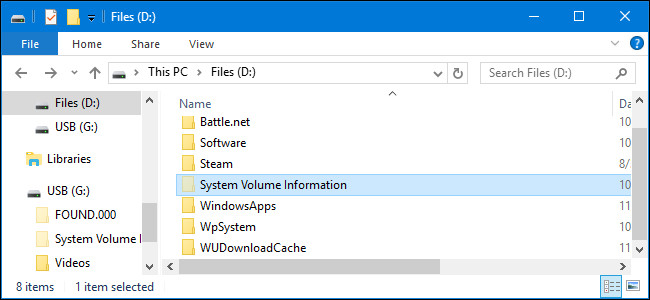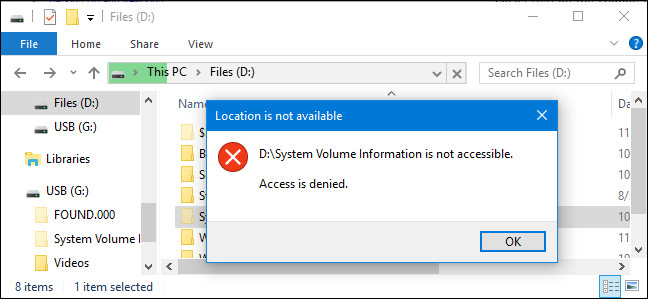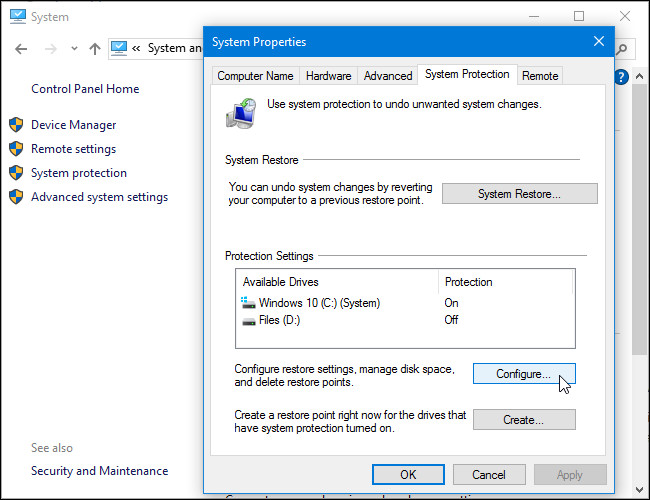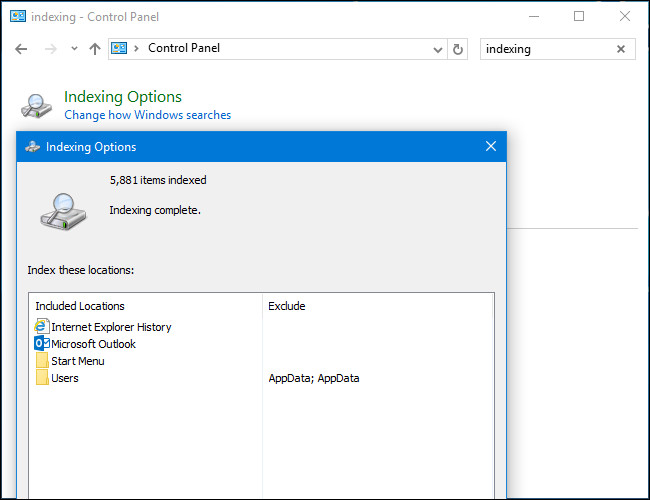Cùng xem Thư mục System Volume Information là gì, và có thể xóa được thư mục này không? trên youtube.
Trên các ổ của Windows, thậm chí là ổ USB gắn ngoài bạn sẽ nhìn thấy thư mục có tên System Volume Information. Và bạn sẽ chỉ nhìn thấy thư mục này nếu thiết lập hiện các tập tin và thư mục ẩn trên hệ thống mà thôi. Vậy thư mục “System Volume Information” là gì, và có thể xóa được thư mục này không? Câu trả lời sẽ có trong bài viết dưới đây của Quản trị mạng.
Bạn đang xem: system volume information trong usb
1. Tại sao không thể mở được thư mục?
Trên các ổ có định dạng hệ thống tập tin (file system) NTFS, thư mục System Volume Information được thiết lập ngăn tất cả người dùng truy cập, thậm chí ngay cả Admin. Khi kích đúp chuột vào thư mục và trên màn hình sẽ hiển thị thông báo lỗi nói rằng: “location is not available” và “access is denied”. Điều này khá là bình thường.
Lí do là bởi vì Windows sử dụng thư mục này cho các tính năng “cao cấp” của hệ thống. Quyền truy cập thư mục được thiết lập ngăn chặn mọi người dùng, không cho phép người dùng truy cập các tập tin bên trong và can thiệp vào các chức năng quan trọng của hệ thống.
2. Tùy chỉnh thư mục System Volume Information
Ngoài một số thiết lập quan trọng, Windows còn lưu trữ điểm khôi phục hệ thống (System Restore points) tại thư mục này.
Nếu muốn thu nhỏ kích thư mục System Volume Information, bạn hoàn toàn có thể thực hiện được trên Control Panel. Truy cập Control Panel => System and Security => System => System Protection. Tại mục Protection Settings bạn có thể lựa chọn kích hoạt System Restore hay không và điều chỉnh không gian ổ đĩa Windows sử dụng cho điểm khôi phục hệ thống (System Restore points).
Có thể bạn quan tâm: them font cho cad
Xem Thêm : Văn tả cây xoài lớp 4 (10 mẫu) – Tả cây xoài trong vườn nhà em
Chỉ có thể vô hiệu hóa System Protection cho một ổ đĩa chứ không thực sự xóa thư mục System Volume Information. Windows lưu trữ nhiều điểm khôi phục tại đây.
Chẳng hạn thư mục System Volume Information còn chứa các thông tin được sử dụng bởi cơ sở dữ liệu của dịch vụ chỉ mục Indexing Service – tăng tốc độ tìm kiếm các tập tin, dịch vụ Volume Shadow Copy để sao lưu và cơ sở dữ liệu dịch vụ Distributed Link Tracking Service được sử dụng để sửa chữa các shortcut và các link.
Nếu ổ của bạn có định dạng hệ thống tập tin là exFAT hoặc FAT32 hoặc ổ cứng di động (ổ USB,…), bạn có thể mở thư mục System Volume Information và xem các tập tin trong thư mục đó.
Ví dụ trên ổ USB bạn có thể nhìn thấy 2 file là IndexerVolumeGuid và wiki.onlineaz.vn.
File IndexerVolumeGuid gán một định danh duy nhất cho ổ đĩa này. Dịch vụ chỉ mục Windows Indexing service kiểm tra các tập tin trên ổ đĩa và chỉ mục các tập tin này. Khi bạn kết nối ổ này với máy tính, Windows kiểm tra định danh và sẽ biết được cơ sở dữ liệu bạn tìm kiếm liên quan với ổ đĩa nào.
Có thể bạn quan tâm: loi bai hat dung yeu nua em met roi
Xem Thêm : xe ô tô 2 chỗ ngồi
Ngoài ra bạn còn có thể sử dụng tính năng tìm kiếm của Windows, chẳng hạn như khung Search trên Start Menu, Cortana trên Windows 10 hoặc khung Search trên File Explorer hoặc Windows Explorer để tìm kiếm các tập tin trên ổ nhanh chóng.
WPSettings.dat là file được Windows service tạo ra nhưng chưa chắc chắn về nhiệm vụ của file này là làm gì. Hiện vẫn chưa có tài liệu chính thức nào về file này.
3. Có thể xóa thư mục System Volume Information được hay không?
Bạn không nên xóa thư mục System Volume Information. Trên các ổ định dạng NTFS, Windows không cho phép người dùng truy cập thư mục này. Trên các ổ có định dạng exFAT hoặc FAT32, bạn có thể lựa chọn xóa thư mục nhưng Windows sẽ “tạo” lại thư mục đó trong tương lai nếu cần thiết.
Windows lưu trữ các dữ liệu hệ thống quan trọng tại thư mục System Volume Information, do đó bạn không nên thay đổi quyền cho phép cùa thư mục hoặc xóa thư mục đi.
Nếu thư mục System Volume Information chiếm dung lượng trống quá nhiều, khi đó bạn có thể giảm dung lượng trống cho System Restore tren Windows. Hoặc nếu không muốn nhìn thấy thư mục System Volume Information, bạn có thể làm ẩn các tập tin và thư mục đó đi.
Tham khảo thêm các bước để ẩn, hiện các tập tin, thư mục trên Windows 10/8/7 tại đây.
Tham khảo thêm một số bài viết dưới đây:
- Điều chỉnh độ phân giải màn hình trên Windows 10 / 8 /7
- 8 “tinh chỉnh” Windows Group Policy bất kỳ Admin nào cũng nên biết
- Hướng dẫn cách kích hoạt tài khoản Admin hoặc reset mật khẩu tài khoản Admin Offline
Chúc các bạn thành công!
Xem thêm: lỗi font cad 2010
- Làm thế nào để mang nút Start và Start Menu truyền thống trở lại trên Windows 8?
- Kiểm tra và giám sát dung lượng ổ cứng với WinDirStat
- Thêm Command Prompt vào Power User Menu (menu Win X) trên Windows 10
- Cách thêm hoặc gỡ bỏ Control Panel từ Navigation Pane trên Windows 7
- Cách cài phần mềm cho client từ Windows Server 2012 R2 dùng Group Policy
- Kích hoạt mở trang cài đặt (Share page) ẩn trên ứng dụng Settings Windows 10
Nguồn: https://dongnaiart.edu.vn
Danh mục: Tin tức
Lời kết: Trên đây là bài viết Thư mục System Volume Information là gì, và có thể xóa được thư mục này không?. Hy vọng với bài viết này bạn có thể giúp ích cho bạn trong cuộc sống, hãy cùng đọc và theo dõi những bài viết hay của chúng tôi hàng ngày trên website: Dongnaiart.edu.vn